Cách kết nối tài khoản với MyFxBook [Hướng dẫn]
MyFxbook là một dịch vụ mạnh mẽ cung cấp nhiều loại dịch vụ - từ các công cụ và biểu đồ hữu ích, thông qua các cuộc thi, đến một cộng đồng rộng lớn gồm các nhà giao dịch. Yếu tố cuối cùng này chắc chắn là nền tảng của nó.
Bản thân cộng đồng không chỉ cho phép bạn trao đổi chiến lược mà còn sao chép các giao dịch (mô-đun tự động kinh doanh), mà còn, hay hơn hết là khả năng chia sẻ bản xem trước kết quả từ tài khoản trực tuyến của bạn.
Cách kết nối tài khoản với MyFxBook - Hướng dẫn
Có rất nhiều dịch vụ thuộc loại này trên thị trường, nhưng MyFxBook có lẽ đã tìm ra chủ đề tốt nhất, đó là lý do tại sao nó phổ biến nhất. Trong bài viết này, chúng tôi sẽ hướng dẫn bạn từng bước cách kết nối tài khoản đầu tư với tài khoản MyFxBook của bạn.
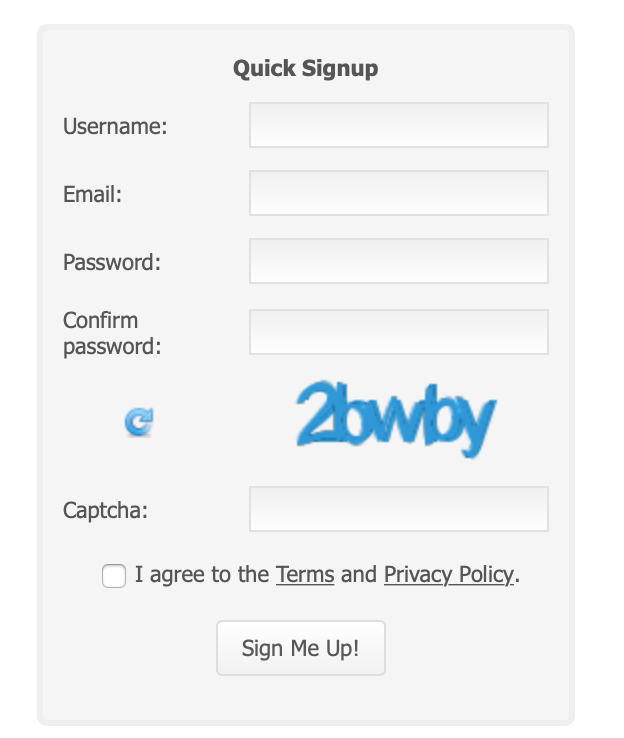 BƯỚC I - đăng ký trên MyFxBook
BƯỚC I - đăng ký trên MyFxBook
Đăng ký một tài khoản trên trang web. Hình thức có sẵn ngay trên trang chủ bên phải. Nhập tên người dùng, mật khẩu và chấp nhận các điều khoản và điều kiện. Sau một giây, bạn sẽ nhận được một liên kết kích hoạt qua e-mail mà bạn phải nhấp vào liên kết này.
BƯỚC II - đăng nhập
Đăng nhập. Ở đầu trang, nhập chi tiết đăng nhập của bạn. Sau khi đăng nhập vào phần Danh mục đầu tư -> Thêm tài khoản…, sau đó chọn lại Thêm tài khoản. Chúng tôi bắt đầu thiết lập tài khoản của mình.
MyFxBook hỗ trợ các nền tảng như:
- MetaTrader 4,
- MetaTrader 5,
- cTrader,
- Oanda FxTrade,
- Trạm giao dịch.
Có một danh sách đáng kể các nhà môi giới cho phép bạn kết nối tài khoản của mình với MyFxBook.
BƯỚC III - kết nối và cấu hình
Trong hướng dẫn của chúng tôi, chúng tôi sẽ sử dụng nền tảng MetaTrader 4 và nhà môi giới IC Markets.
Tùy chọn cho MT4:
- Nhà xuất bản – dữ liệu được xuất bản dựa trên giao tiếp với máy chủ FTP (cập nhật cứ sau 5 phút, khả năng hạn chế nhất).
- Cập nhật tự động – dữ liệu được cập nhật thường xuyên qua máy chủ (cứ sau 5 phút hoặc ít hơn tùy thuộc vào tải). Đây là tùy chọn thuận tiện nhất để cấu hình và sử dụng.
- EA – bằng máy chạy trên nền tảng; được coi là ít khẩn cấp nhất, nhưng đồng thời yêu cầu cài đặt và khởi chạy EA (hướng dẫn chi tiết có sẵn tutaj).
Chúng tôi chọn tùy chọn MetaTrader 4 (Cập nhật tự động) và nhập dữ liệu cần thiết.
Cấu hình trên MyFxBook:
- Chọn một nhà môi giới từ danh sách.
- Thêm tên tài khoản.
- Nhập số tài khoản môi giới của bạn và * mật khẩu nhà đầu tư.
*Mật khẩu nhà đầu tư – nó chỉ cho phép bạn xem tài khoản (không có khả năng kết thúc giao dịch). Nếu nhà môi giới của bạn không tự động cung cấp cho bạn, bạn có thể tự xác định nó trong MT4. Để thực hiện việc này, hãy chuyển đến phần trên nền tảng Công cụ -> Tùy chọn -> Máy chủ -> Thay đổi -> Thay đổi mật khẩu nhà đầu tư. Để xác định mật khẩu của nhà đầu tư, hãy nhập mật khẩu chính.
BƯỚC IV - Cài đặt
Nếu bạn đã hoàn thành mọi thứ một cách chính xác, sau một thời gian, bạn sẽ nhận được thông báo trên trang web MyFxBook về việc thêm tài khoản của bạn vào dịch vụ. Kết quả sẽ được cập nhật thường xuyên khoảng 5 phút một lần.
Bạn có thể thay đổi cài đặt tài khoản của mình trên trang web MyFxBook -> Danh mục đầu tư -> Thêm tài khoản… -> Chỉnh sửa. Tại đây, bạn có thể thay đổi mô tả của tài khoản, hệ thống hoặc thông tin về cấu hình của nó (ngoại trừ loại: Demo/Thực tế). Để có thể tận dụng hết khả năng của trang web, bước cuối cùng là xác minh đầy đủ.
BƯỚC V - xác minh đầy đủ tài khoản MyFxBook
Đây là một tùy chọn bổ sung đưa ra tín hiệu cho những người dùng trang web khác rằng kết quả bạn trình bày đã được MyFxBook xác nhận. Nó cũng cho phép bạn công khai kết quả của mình.
- Trong cài đặt tài khoản trên MyFxBook, hãy chuyển đến phần Xác minh. Tại đây bạn sẽ tìm thấy mật khẩu ủy quyền (mật khẩu ủy quyền) do dịch vụ đặt. Bạn nên thay đổi mật khẩu nhà đầu tư đã xác định trước đó trên nền tảng MT4 thành mật khẩu ủy quyền này.
2. Sau khi thay đổi mật khẩu giao dịch trên MT4, hãy quay lại MyFxBook và chọn Cập nhật mật khẩu -> Nhập mật khẩu ủy quyền Và xác nhận.
3. Bấm vào Kết nối, chờ phê duyệt kết nối và tận hưởng tài khoản được xác minh đầy đủ của bạn :-).
Cách chia sẻ kết quả với MyFxBook
Danh sách các tài khoản được kết nối có thể được tìm thấy trong Menu Danh mục đầu tư. ĐÂY bạn có thể thấy tài khoản demo do chúng tôi kết nối trông như thế nào. Mỗi tài khoản là riêng tư theo mặc định. Để hiển thị kết quả cho mọi người, hãy đi tới cài đặt tài khoản của bạn (Danh mục đầu tư -> Thêm tài khoản… -> Chỉnh sửa) và ở dưới cùng của cửa sổ này, thay đổi trạng thái của nó thành công khai, sau đó chọn những thành phần sẽ hiển thị.
Nếu bạn muốn trình bày kết quả của mình, ví dụ: trên diễn đàn hoặc trang web, chỉ cần sử dụng một trong các tiện ích có sẵn cho mục đích này. Toàn bộ bộ sưu tập với mã nguồn có sẵn ĐÂY.






















![Câu lạc bộ Forex – Thuế 9 – Thanh toán thuế cho nhà môi giới nước ngoài [Tải ứng dụng] Câu lạc bộ ngoại hối - Thuế 9](https://forexclub.pl/wp-content/uploads/2024/02/Forex-Club-Podatek-9-184x120.jpg?v=1709046278)
![Nền tảng Trading View – giải pháp phù hợp với nhu cầu của nhà giao dịch [Đánh giá] đánh giá quan điểm giao dịch](https://forexclub.pl/wp-content/uploads/2024/03/trading-view-recenzja-184x120.jpg?v=1709558918)
![Cách kết nối tài khoản FP Markets của bạn với nền tảng Trading View [Hướng dẫn] chế độ xem giao dịch thị trường fp](https://forexclub.pl/wp-content/uploads/2024/02/fp-markets-trading-view-184x120.jpg?v=1708677291)
![Làm cách nào để đầu tư vào ChatGPT và AI? Cổ phiếu và quỹ ETF [Hướng dẫn] cách đầu tư vào chatgpt và trí tuệ nhân tạo](https://forexclub.pl/wp-content/uploads/2023/02/jak-inwestowac-w-chatgpt-i-sztuczna-inteligencje-184x120.jpg?v=1676364263)


![Izabela Górecka – “Thành công trên thị trường không chỉ phụ thuộc vào kiến thức mà còn phụ thuộc vào sự ổn định về mặt cảm xúc” [Phỏng vấn] Izabela Górecka - phỏng vấn](https://forexclub.pl/wp-content/uploads/2024/04/Izabela-Gorecka-wywiad-184x120.jpg?v=1713870578)
![WeWork – giải phẫu sự sụp đổ của một công ty trị giá 47 tỷ USD [WeWork, một phần II] câu chuyện phá sản wework](https://forexclub.pl/wp-content/uploads/2024/04/wework-bankructwo-historia-184x120.jpg?v=1711729561)
![Adam Neumann – người đã phá hỏng Softbank [WeWork, một phần VÀ] Adam Neumann làm việc](https://forexclub.pl/wp-content/uploads/2024/04/adam-neumann-wework-184x120.jpg?v=1711728724)





![Cách chuyển nhượng cổ phần sang văn phòng môi giới khác [Mô tả thủ tục] cách chuyển nhượng cổ phần sang nhà môi giới khác](https://forexclub.pl/wp-content/uploads/2024/03/jak-przeniesc-akcje-do-innego-biura-maklerskiego-184x120.jpg?v=1709556924)
![Những sai lầm phổ biến nhất của người giao dịch mới bắt đầu - Mr Yogi [VIDEO] Scalping - Những sai lầm phổ biến nhất của người mới bắt đầu giao dịch - VIDEO](https://forexclub.pl/wp-content/uploads/2024/03/Scalping-Najczestsze-bledy-poczatkujacego-tradera-VIDEO-184x120.jpg?v=1711601376)
![Học tính kiên nhẫn: Không có chức vụ cũng là chức vụ - Mr Yogi [VIDEO] Scalping - Học tính kiên nhẫn - Không có vị thế cũng là một vị thế - VIDEO](https://forexclub.pl/wp-content/uploads/2024/03/Scalping-Nauka-cierpliwosci-Brak-pozycji-to-tez-pozycja-VIDEO-184x120.jpg?v=1710999249)
![Khi nào nên thoát vị thế và cách giảm thiểu tổn thất - Mr Yogi [VIDEO] Giao dịch lướt sóng - Khi nào nên thoát vị thế và cách giảm thiểu tổn thất - VIDEO](https://forexclub.pl/wp-content/uploads/2024/03/Scalping-Kiedy-wyjsc-z-pozycji-i-jak-minimalizowac-straty-VIDEO-184x120.jpg?v=1710336731)



![Cách kết nối tài khoản với MyFxBook [Hướng dẫn] myfxbook](https://forexclub.pl/wp-content/uploads/2019/01/myfxbook.jpg)
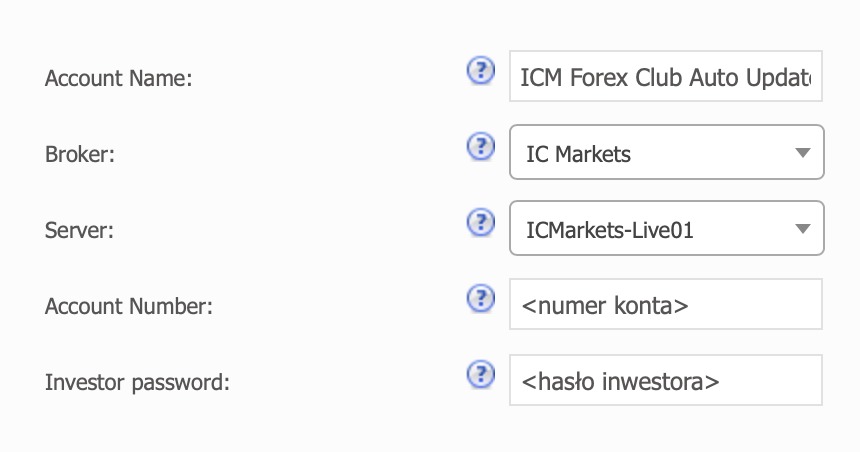
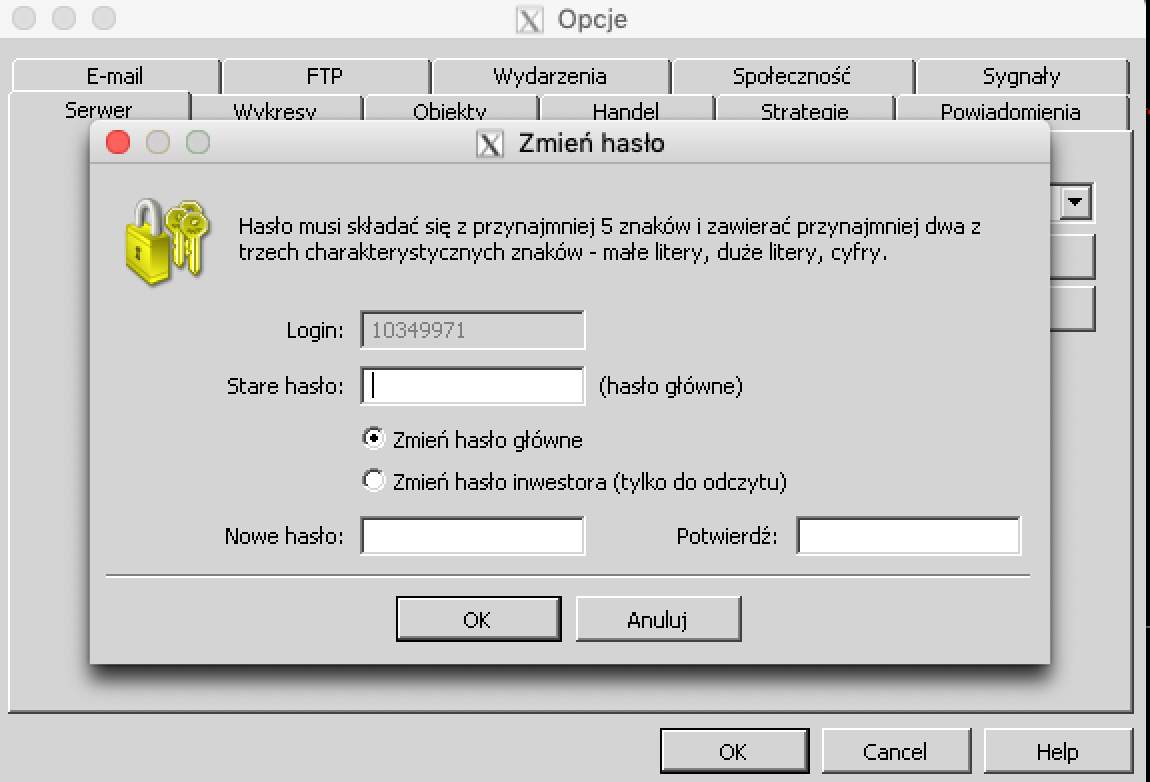
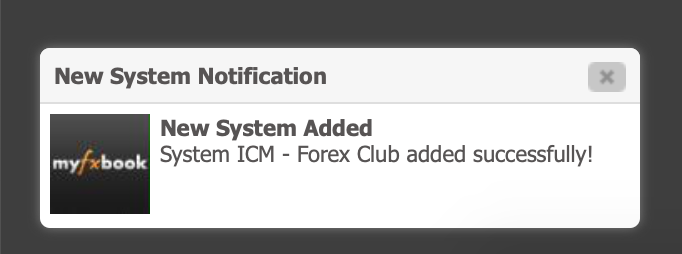
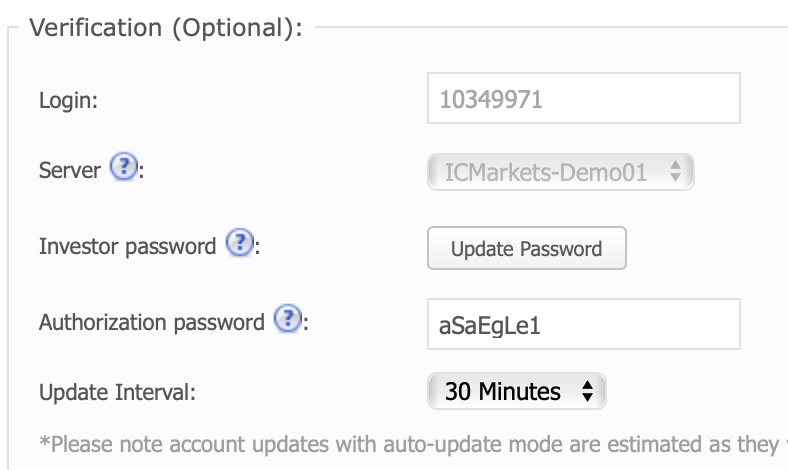
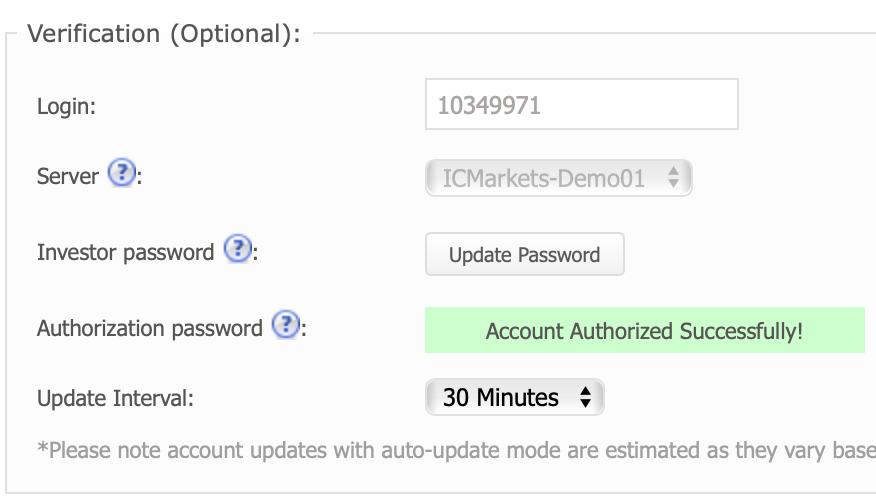
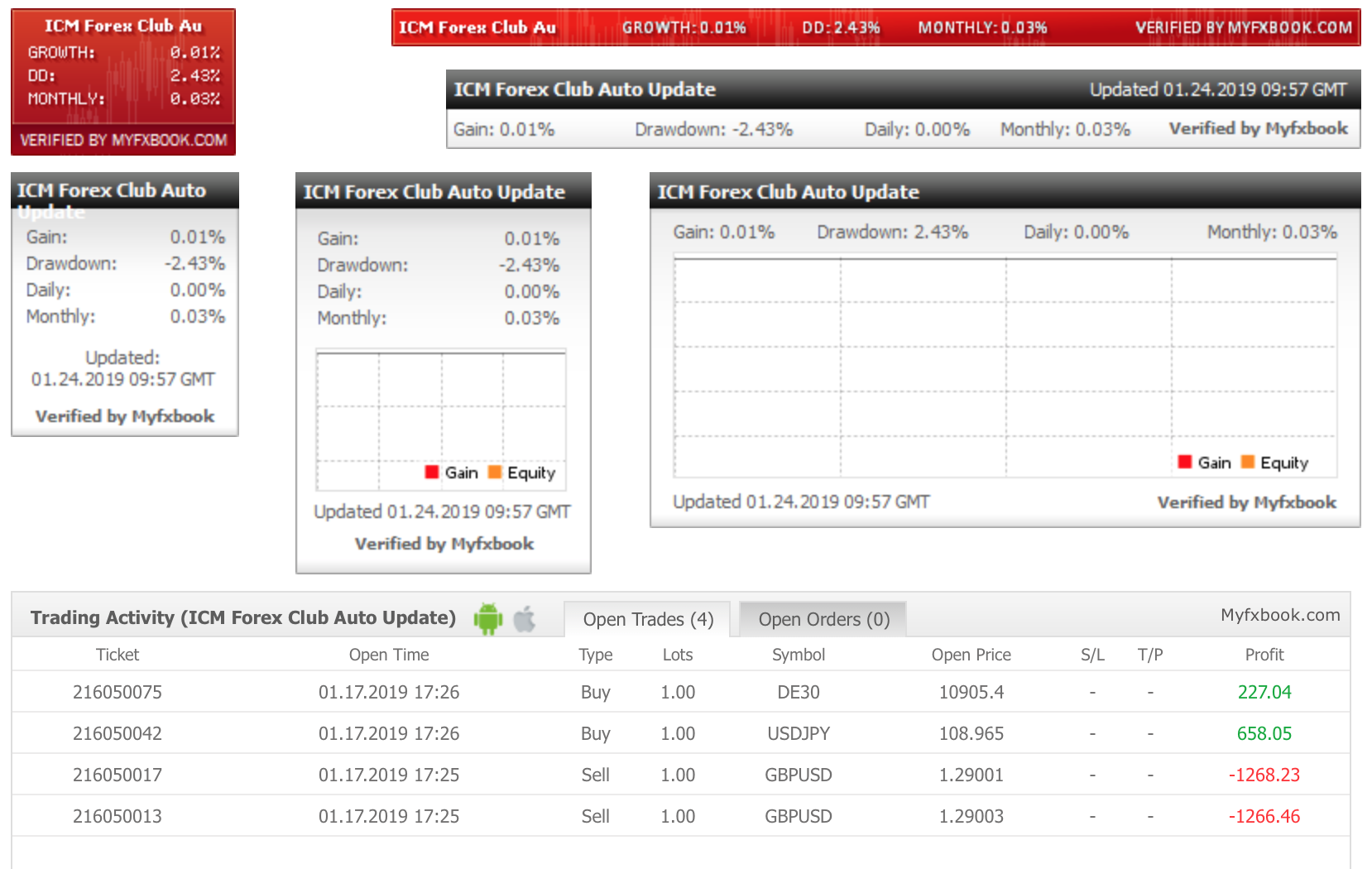
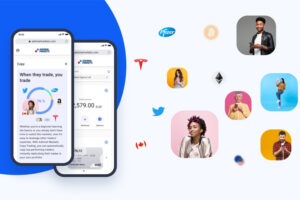


![Cách kết nối tài khoản với MyFxBook [Hướng dẫn] quản lý rủi ro ngoại hối](https://forexclub.pl/wp-content/uploads/2019/01/zarz%C4%85dzanie-ryzykiem-forex-102x65.jpg)
![Cách kết nối tài khoản với MyFxBook [Hướng dẫn] ý tưởng đầu tư](https://forexclub.pl/wp-content/uploads/2019/01/pomysly-inwestycyjne-102x65.png)









